Šodienas rokasgrāmatā uzzināsiet, kā aizsargāt Word dokumentus pret nesankcionētu piekļuvi. Paroles šifrēšana ir vienkāršs un efektīvs veids, kā nodrošināt, lai sensitīviem datiem piekļūtu tikai pilnvarotas personas. Izmeklēsim šo procesu kopā un padarīsim jūsu dokumentus drošus!
Galvenās atziņas
- Paroles šifrēšana ir labākais un vienkāršākais veids, kā aizsargāt Word dokumentus.
- Drošai parolei nevajadzētu būt pārāk vienkāršai, lai novērstu nesankcionētu piekļuvi.
- Ja vēlaties, lai fails atkal būtu pieejams ikvienam, paroles aizsardzību jebkurā laikā varat atcelt.
Soli pa solim
Lai šifrētu Word dokumentu ar paroli, rīkojieties šādi:
Vispirms atveriet Word dokumentu, kuru vēlaties aizsargāt. Pirms sākat paroles aizsardzības procesu, pārliecinieties, vai ir veiktas visas izmaiņas. Šeit mēs sākam paroles šifrēšanas procesu.
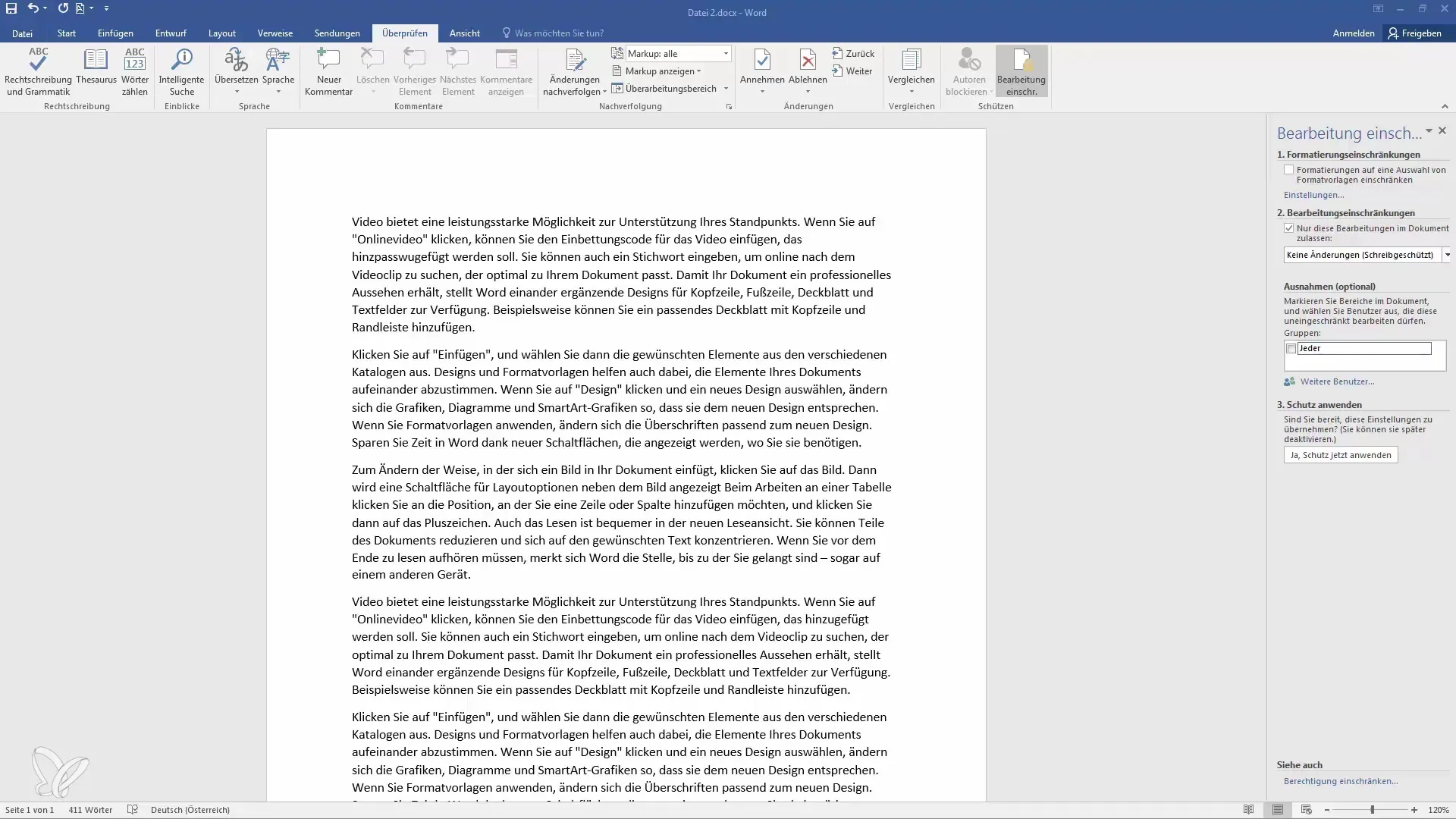
Pēc tam dodieties uz izvēlni "Failu". Tur atradīsiet opciju "Informācija". Šajā apgabalā var atrast dažādus jūsu dokumenta aizsardzības pasākumus.
Informācijas apgabalā noklikšķiniet uz "Aizsargāt dokumentu". Šeit ir pieejamas dažādas iespējas, lai aizsargātu dokumentu. Mēs vēlamies izmantot opciju "Šifrēt ar paroli".
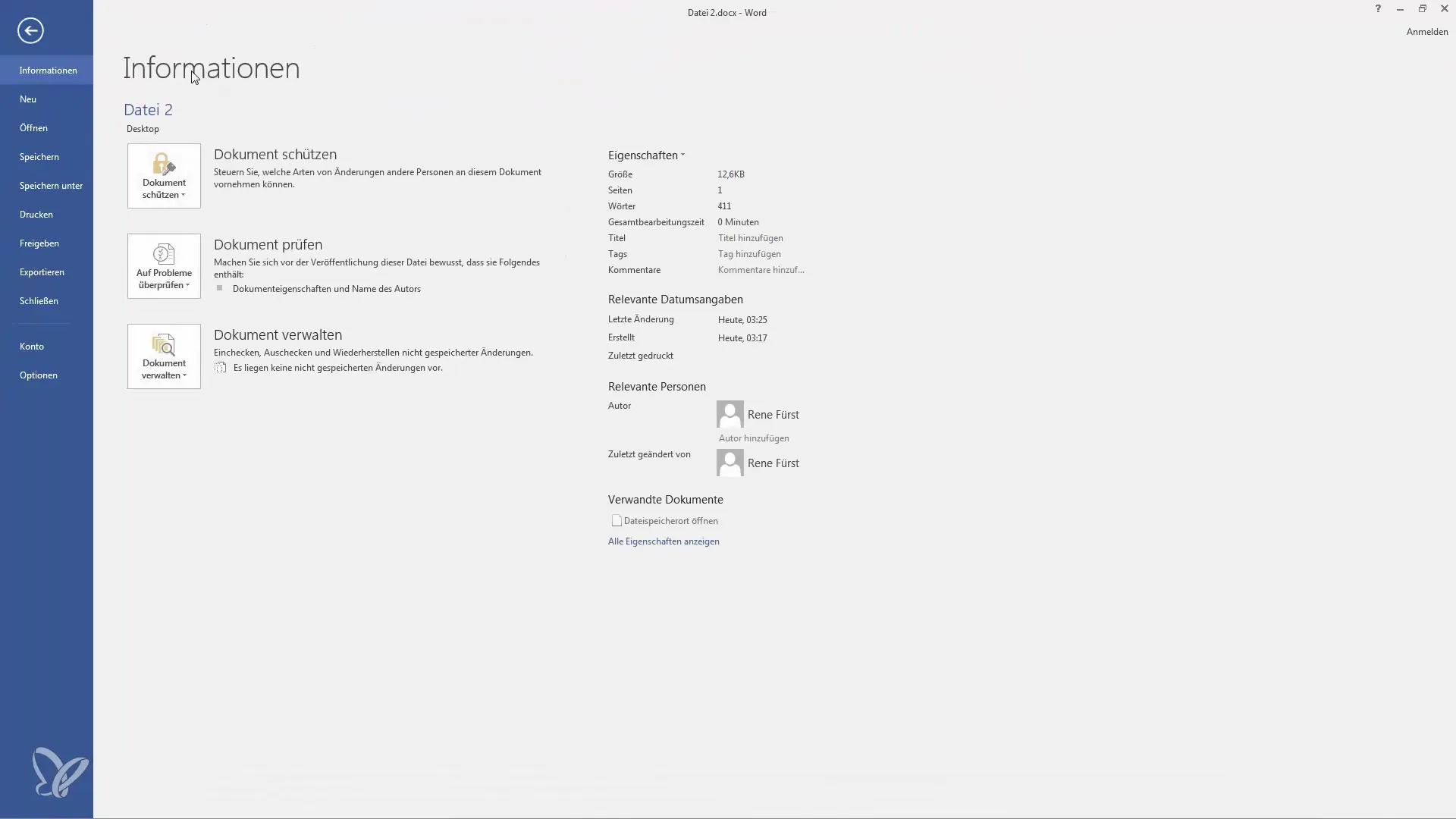
Pēc tam jums tiks pieprasīts ievadīt paroli. Pārliecinieties, ka esat izvēlējies paroli, kuru nav viegli uzminēt. Jo sarežģītāka ir parole, jo dokuments ir drošāks pret nesankcionētu piekļuvi.
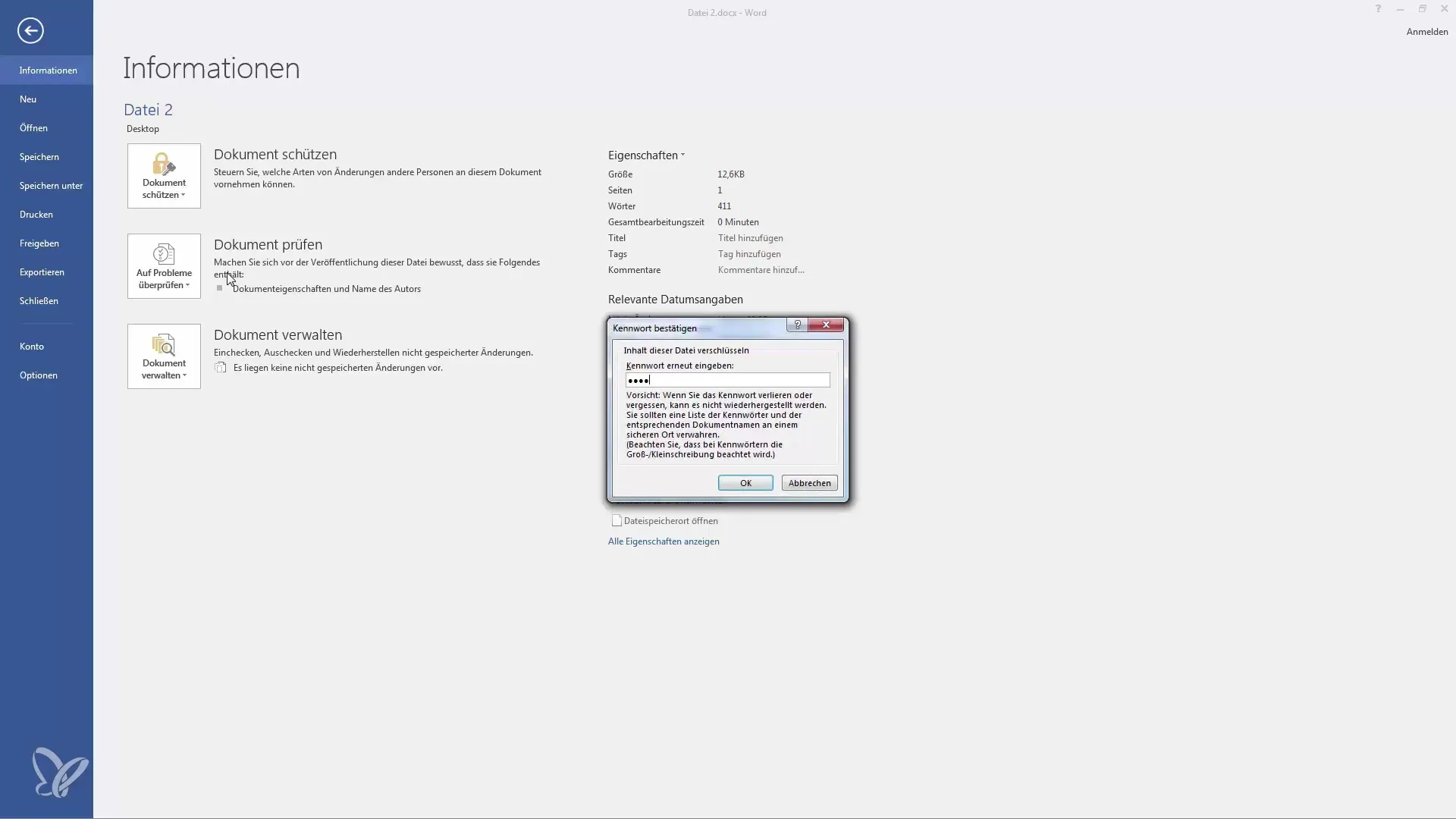
Pēc paroles ievadīšanas tiks parādīts apstiprinājums, ka dokumenta atvēršanai tagad ir nepieciešama parole. Aizveriet dokumentu un saglabājiet izmaiņas, lai pārliecinātos, ka viss ir iestatīts pareizi.
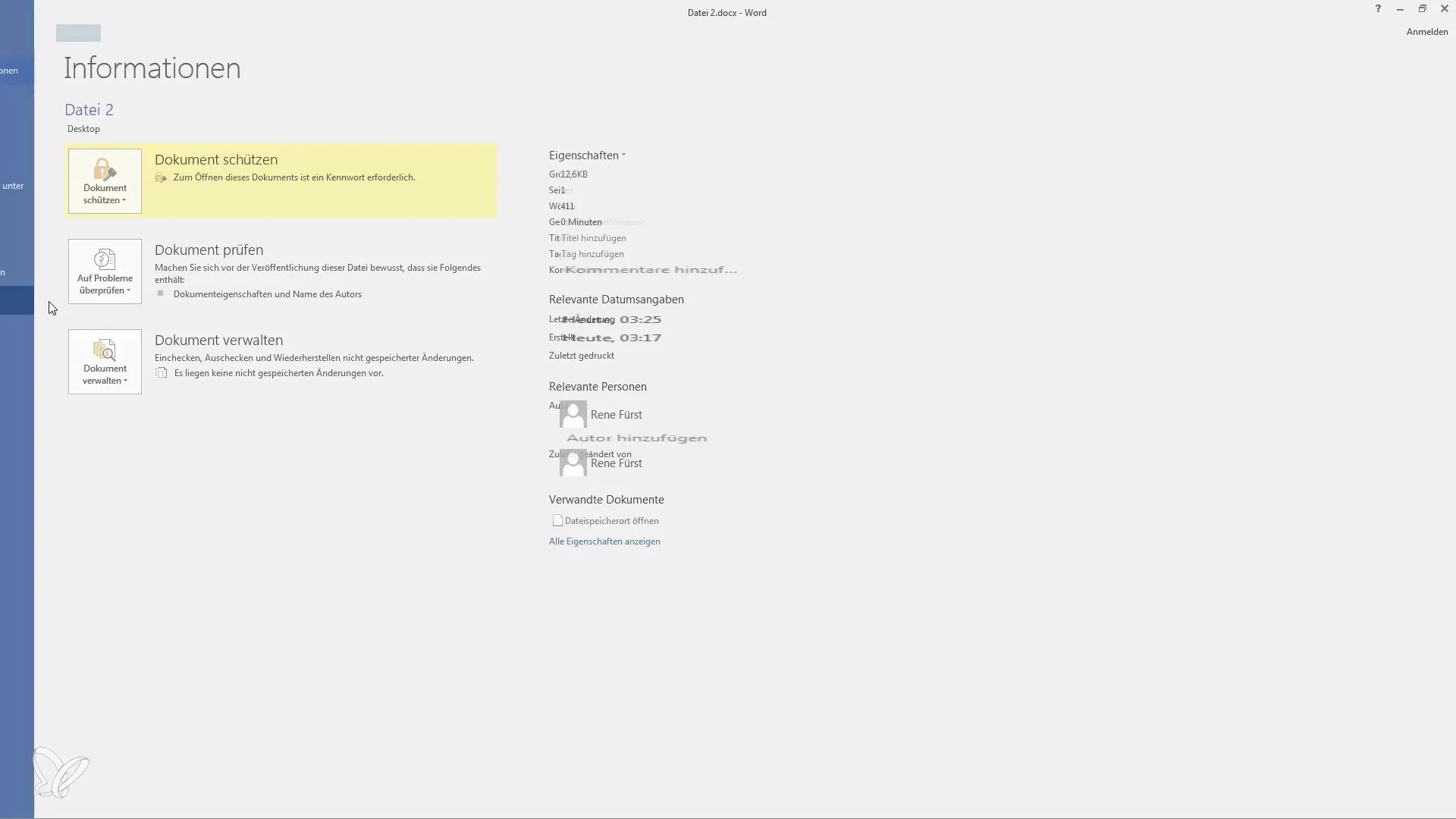
Tagad atveriet dokumentu vēlreiz. Šoreiz tiks parādīts dialoglodziņš ar pieprasījumu ievadīt paroli. Dokumentam varēsiet piekļūt tikai tad, ja ievadīsiet pareizo paroli.
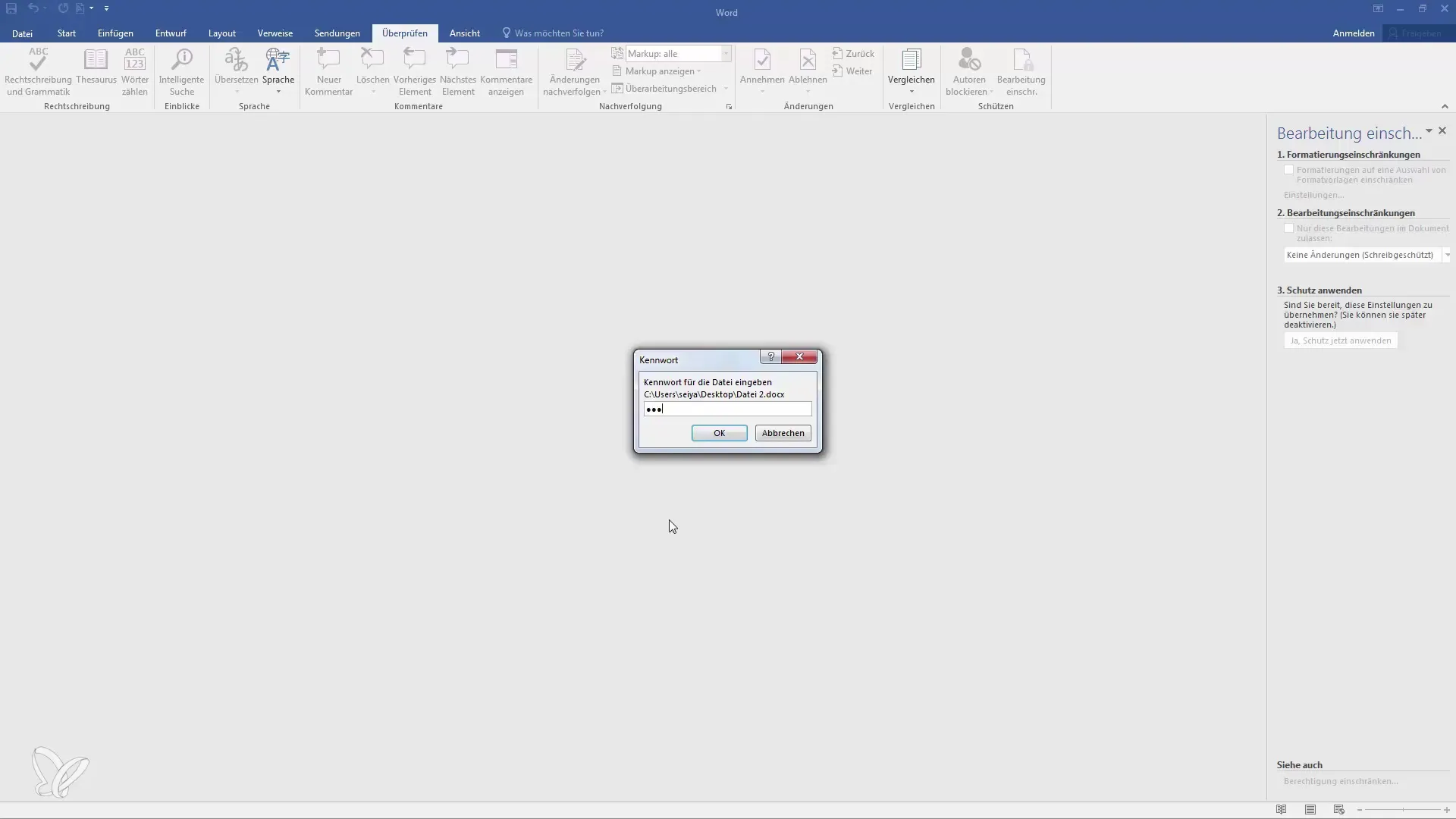
Lai pārbaudītu, vai aizsardzība darbojas, varat mēģināt atvērt dokumentu ar nepareizu paroli. Šādā gadījumā tiks parādīts, ka dokumentu nevar atvērt, jo parole ir nepareiza.
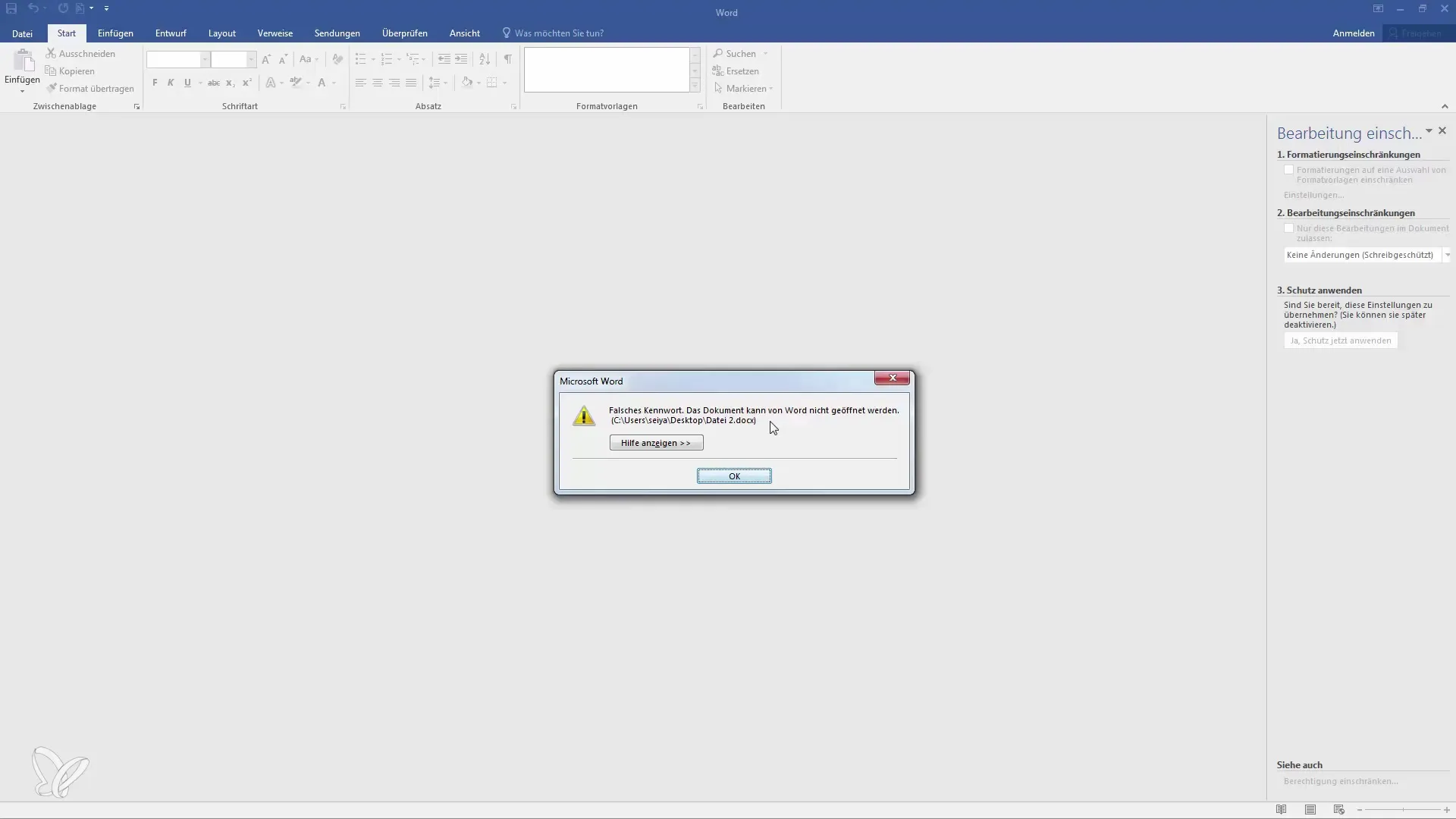
Tagad varat vēlreiz atvērt dokumentu, ievadot pareizo paroli, un pārliecināties, ka aizsardzība darbojas.
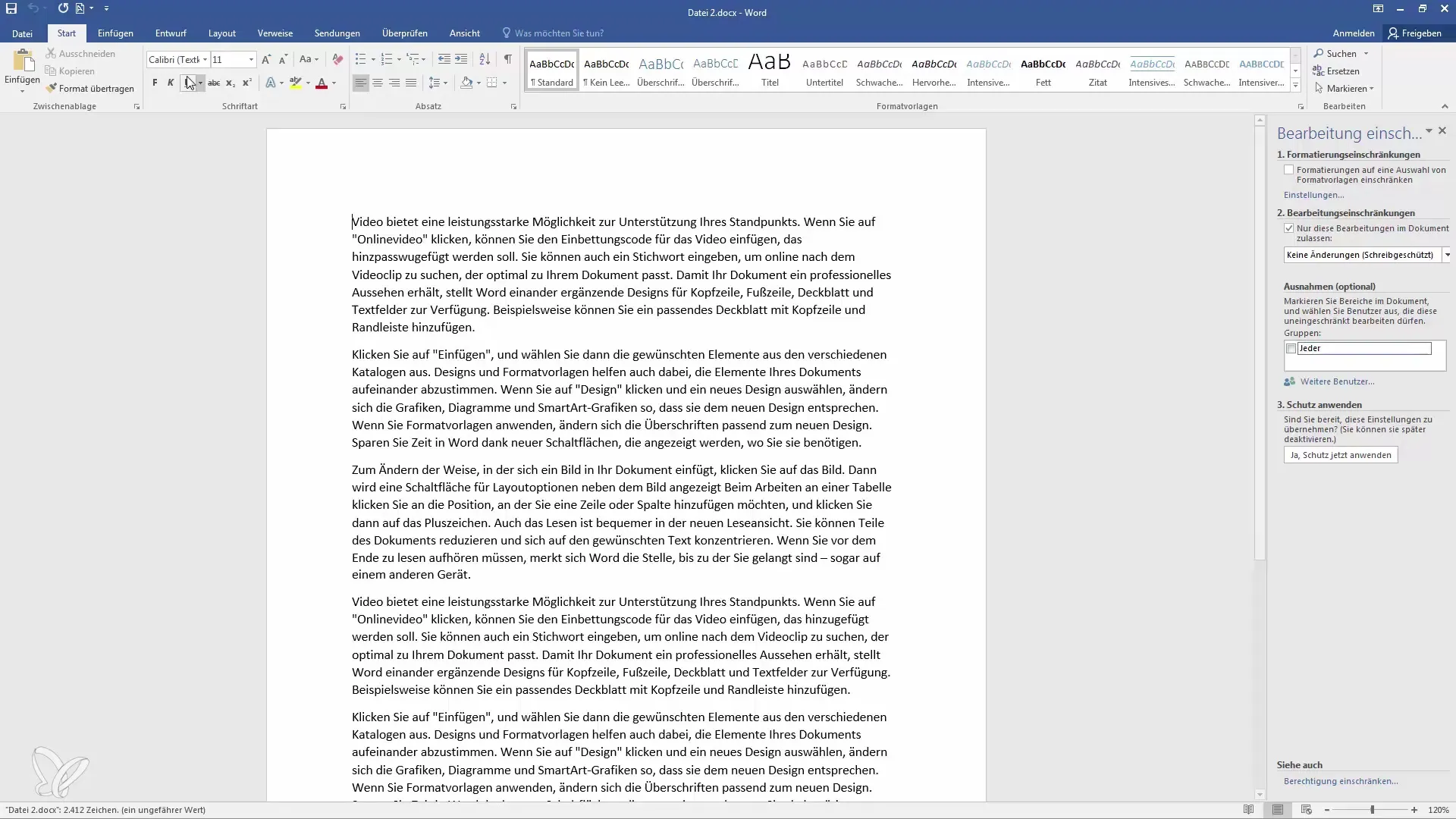
Ja vēlaties atkal atcelt paroles aizsardzību, atgriezieties izvēlnē "Failu". Atkal izvēlieties "Aizsargāt dokumentu" un noklikšķiniet uz "Šifrēt ar paroli". Šajā brīdī varat vienkārši dzēst paroli un saglabāt izmaiņas.
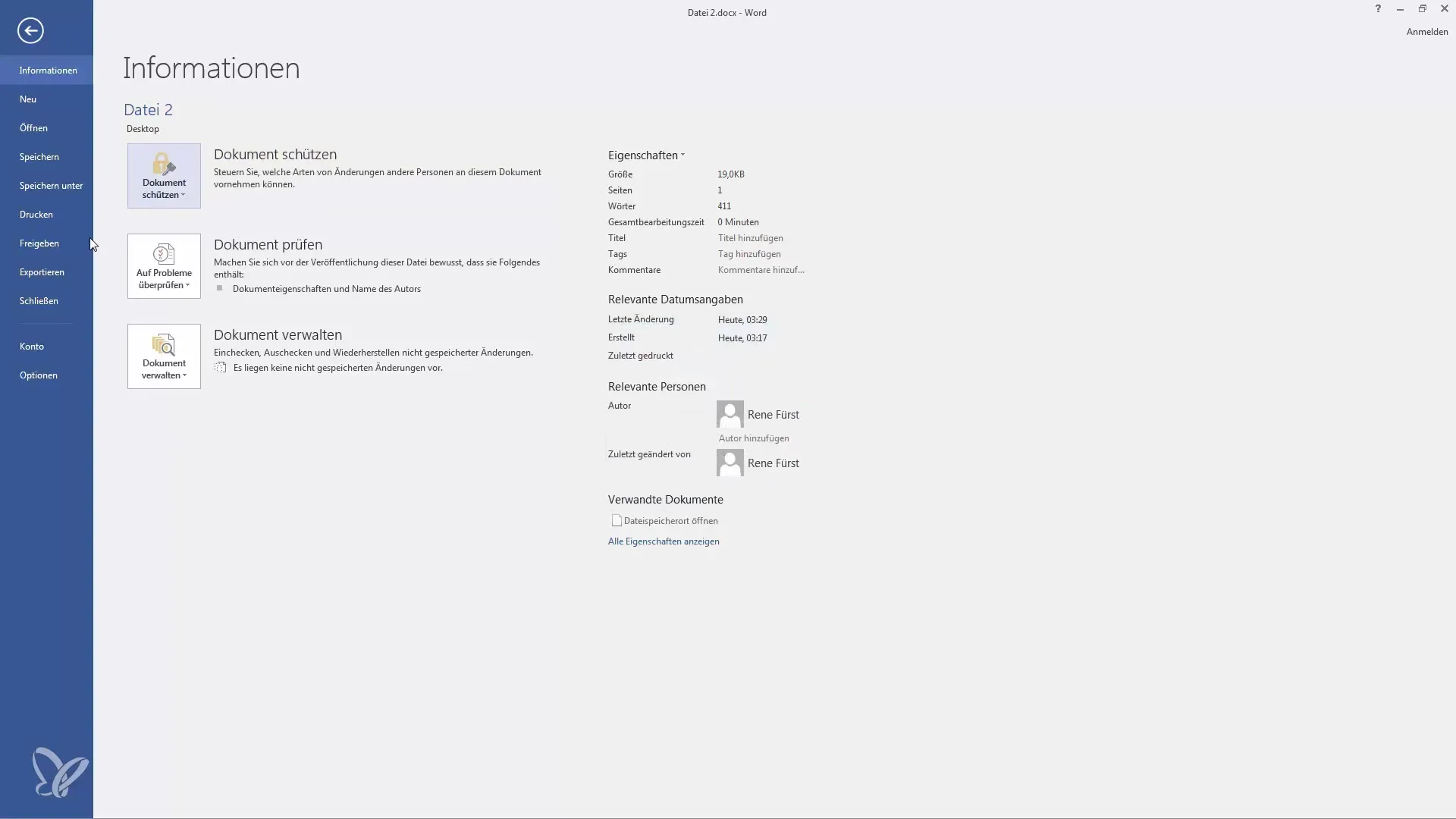
Kad parole ir noņemta, varat atkal aizvērt dokumentu un saglabāt to. Tagad dokumentu varēsiet atvērt bez paroles.
Jums ir arī iespēja vēl vairāk ierobežot piekļuvi, pievienojot parakstus vai pielāgojot autorizācijas. Pārliecinieties, ka vienmēr veicat nepieciešamos drošības pasākumus, lai aizsargātu savus dokumentus.
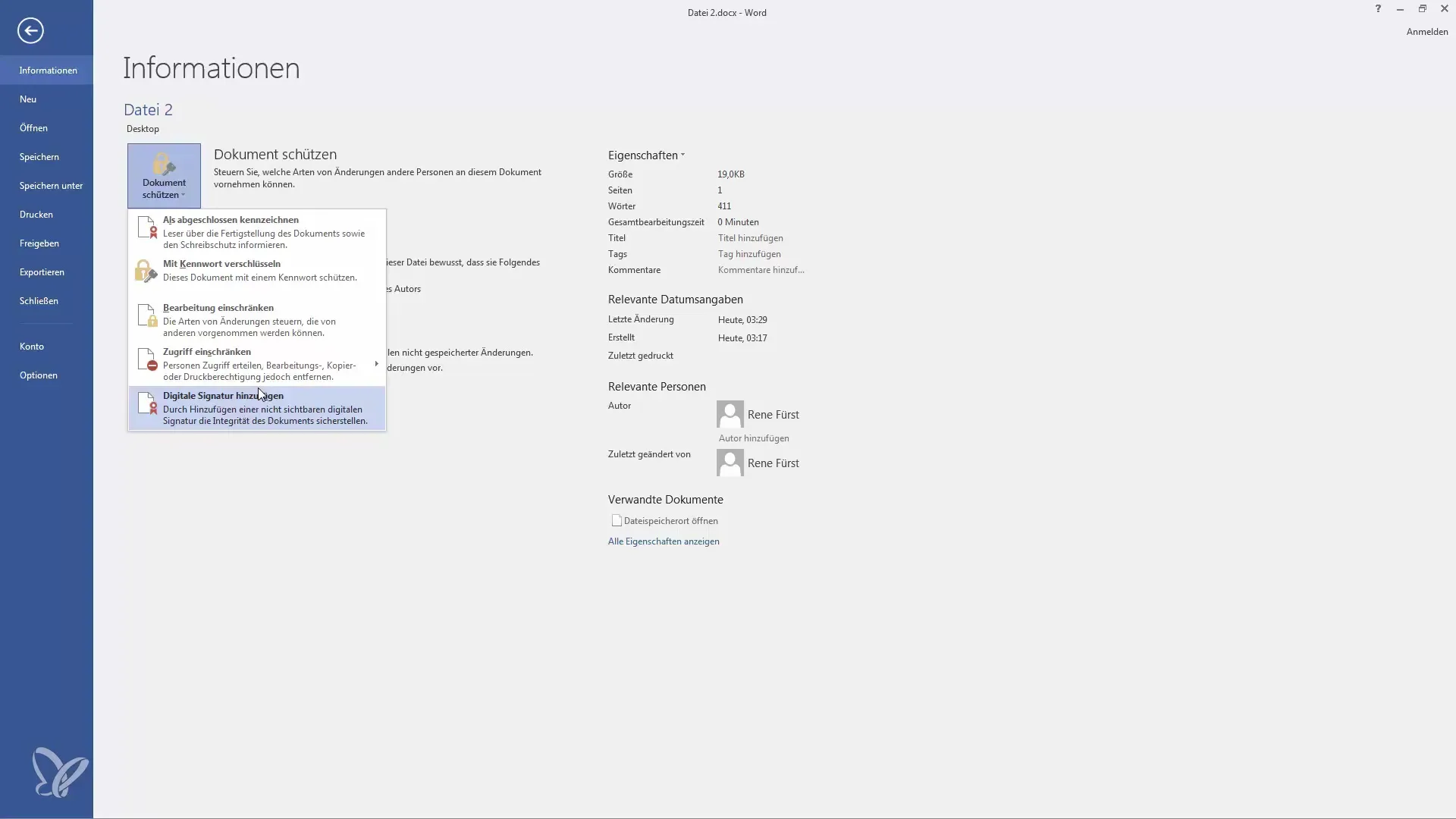
Ja jums ir kādi jautājumi par paroles aizsardzību vai nepieciešami padomi, nekautrējieties atstāt komentāru. Es esmu šeit, lai jums palīdzētu!
Kopsavilkums
Ja vēlaties pasargāt Word dokumentus no nesankcionētas piekļuves, paroles šifrēšana ir lieliska metode. Šajā rokasgrāmatā ir sniegtas nepieciešamās zināšanas, lai efektīvi aizsargātu savus dokumentus un vajadzības gadījumā noņemtu paroles aizsardzību.
Biežāk uzdotie jautājumi
Kā pievienot paroli savam dokumentam programmā Word?Dodieties uz "Failu", pēc tam uz "Informāciju", noklikšķiniet uz "Aizsargāt dokumentu" un izvēlieties "Šifrēt ar paroli".
Kas notiek, ja es aizmirstu paroli? Ja aizmirstat paroli, nav iespējams piekļūt aizsargātajam dokumentam. Ieteicams paroles glabāt drošā vietā.
Vai es varu atkal noņemt paroles aizsardzību?Jā, vēlreiz noklikšķinot uz "Protect document" (Aizsargāt dokumentu) un izvēloties "Encrypt with password" (Šifrēt ar paroli), jūs varat dzēst paroli un saglabāt izmaiņas.


